So verwenden Sie Push-to-Talk auf Discord
Veröffentlicht: 2022-01-06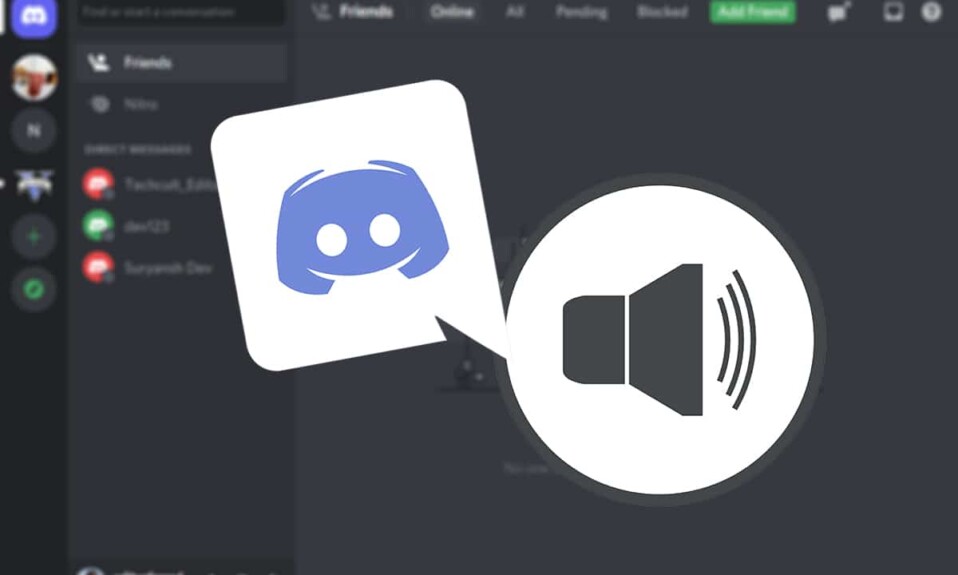
Wenn Sie jemals Multiplayer-Spiele auf Discord mit Freunden gespielt haben, wissen Sie, wie schnell die Dinge außer Kontrolle geraten können. Hintergrundgeräusche werden von einigen Headsets aufgenommen, was die Kommunikation für das Team erschwert. Dies geschieht auch, wenn Personen ihr externes oder internes Mikrofon verwenden. Wenn Sie Ihr Mikrofon die ganze Zeit eingeschaltet lassen, werden die Hintergrundgeräusche Ihre Freunde übertönen. Die Discord Push-to-Talk-Funktion schaltet das Mikrofon sofort stumm, um Hintergrundgeräusche zu reduzieren. Wir bringen Ihnen eine hilfreiche Anleitung, die Ihnen beibringt, wie Sie Push-to-Talk auf Discord auf Windows-PCs verwenden.
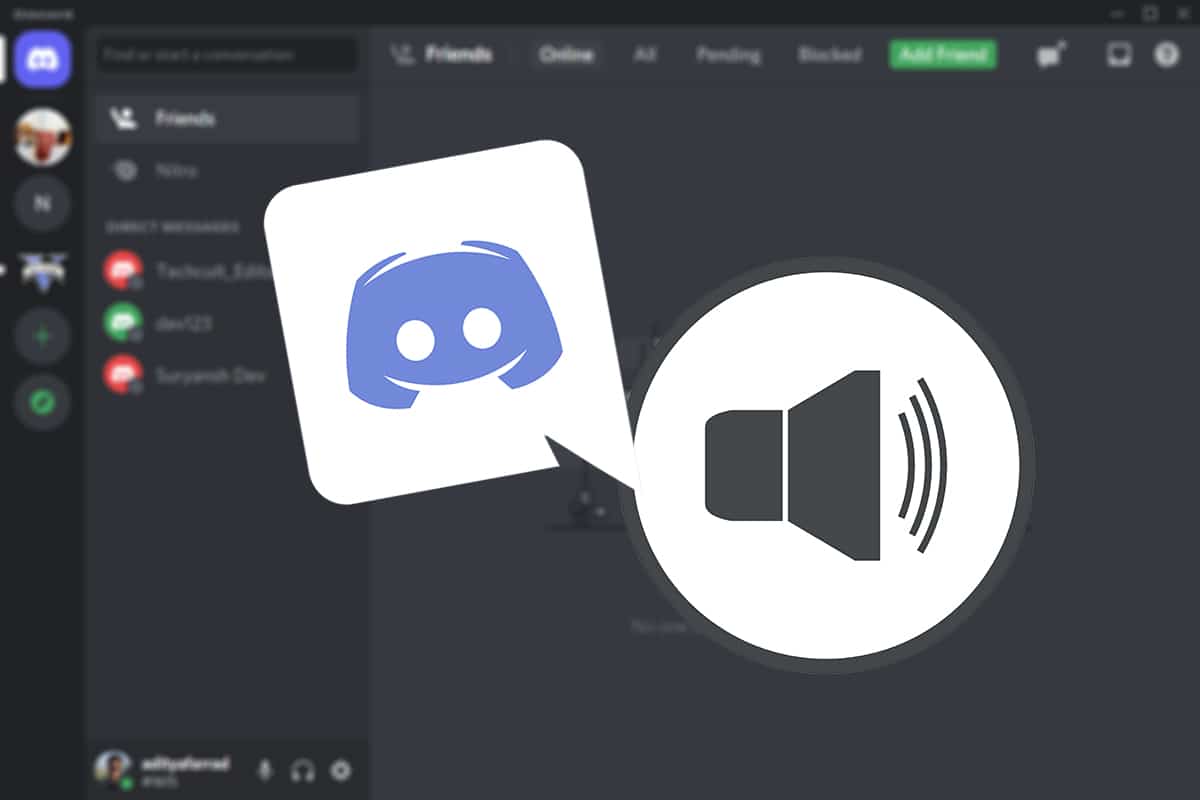
Inhalt
- So verwenden Sie Push-to-Talk auf Discord unter Windows 10
- Was ist Push-to-Talk?
- Wie funktioniert es?
- So aktivieren oder deaktivieren Sie Push-to-Talk
- So konfigurieren Sie Push-to-Talk
- Profi-Tipp: So zeigen Sie die Tastenkombination an
So verwenden Sie Push-to-Talk auf Discord unter Windows 10
Discord ist eine bekannte VoIP-, Instant Messaging- und digitale Vertriebsplattform, die erstmals 2015 veröffentlicht wurde, um die Kommunikation zwischen Spielern zu erleichtern. Im Folgenden sind einige bemerkenswerte Funktionen aufgeführt:
- Jede Community wird als Server bezeichnet und ist so konzipiert, dass Benutzer sich gegenseitig Nachrichten senden können.
- Text- und Audiokanäle sind auf den Servern reichlich vorhanden.
- Videos, Fotos, Internetlinks und Musik können alle unter den Mitgliedern geteilt werden .
- Es ist völlig kostenlos , einen Server zu starten und anderen beizutreten.
- Während der Gruppenchat einfach zu verwenden ist, können Sie auch einzigartige Kanäle organisieren und Ihre Textbefehle erstellen.
Obwohl der Großteil der beliebtesten Server von Discord für Videospiele bestimmt ist, bringt die Software nach und nach Freundesgruppen und Gleichgesinnte aus der ganzen Welt über öffentliche und private Kommunikationskanäle zusammen. Dies ist sehr nützlich, wenn Sie Multiplayer-Spiele über das Internet spielen oder sich mit weit entfernten Freunden unterhalten. Lassen Sie uns lernen, was Push-to-talk ist und wie Push-to-talk funktioniert.
Was ist Push-to-Talk?
Push-to-Talk oder PTT ist ein bidirektionaler Funkdienst, der es Benutzern ermöglicht, einfach durch Drücken einer Taste zu kommunizieren. Es wird verwendet, um Sprache über eine Vielzahl von Netzwerken und Geräten zu senden und zu empfangen. Zu PTT-kompatiblen Geräten gehören Funkgeräte, Walkie-Talkies und Mobiltelefone. Die PTT-Kommunikation hat sich in letzter Zeit von der Beschränkung auf Funkgeräte und Mobiltelefone zu einer Integration in Smartphones und Desktop-PCs entwickelt, was eine plattformübergreifende Funktionalität ermöglicht. Die Push-to-Talk-Funktion in Discord kann Ihnen helfen, dieses Problem vollständig zu vermeiden.
Wie funktioniert es?
Wenn Push-to-Talk aktiviert ist, wird Discord Ihr Mikrofon automatisch stumm schalten, bis Sie die vordefinierte Taste drücken und sprechen. So funktioniert Push-to-Talk auf Discord.
Hinweis : Die Web-Version PTT ist erheblich eingeschränkt . Es funktioniert nur, wenn Sie die Discord-Browser-Registerkarte geöffnet haben. Wir empfehlen die Verwendung einer Desktop-Version von Discord, wenn Sie eine einfachere Erfahrung wünschen.
In diesem Artikel werden wir lernen, wie man Push to Talk auf Discord verwendet. Wir werden es Schritt für Schritt durchgehen, um Push-to-Chat in Discord zu aktivieren, zu deaktivieren und anzupassen.
So aktivieren oder deaktivieren Sie Push-to-Talk
Diese Anleitung ist mit Discord im Internet sowie mit Windows, Mac OS X und Linux kompatibel. Wir beginnen mit der Aktivierung der Funktionalität und fahren dann mit der Konfiguration des gesamten Systems fort.
Hinweis: Für ein reibungsloses Aktivieren und Anpassen der PTT-Option empfehlen wir, die Software auf die neueste Version zu aktualisieren . Unabhängig davon, welche Discord-Version Sie verwenden, müssen Sie zunächst überprüfen, ob Sie sich ordnungsgemäß angemeldet haben.
So aktivieren Sie Discord PTT:
1. Drücken Sie gleichzeitig die Tasten Windows + Q , um die Windows -Suchleiste zu öffnen.
2. Geben Sie Discord ein und klicken Sie im rechten Bereich auf Öffnen .
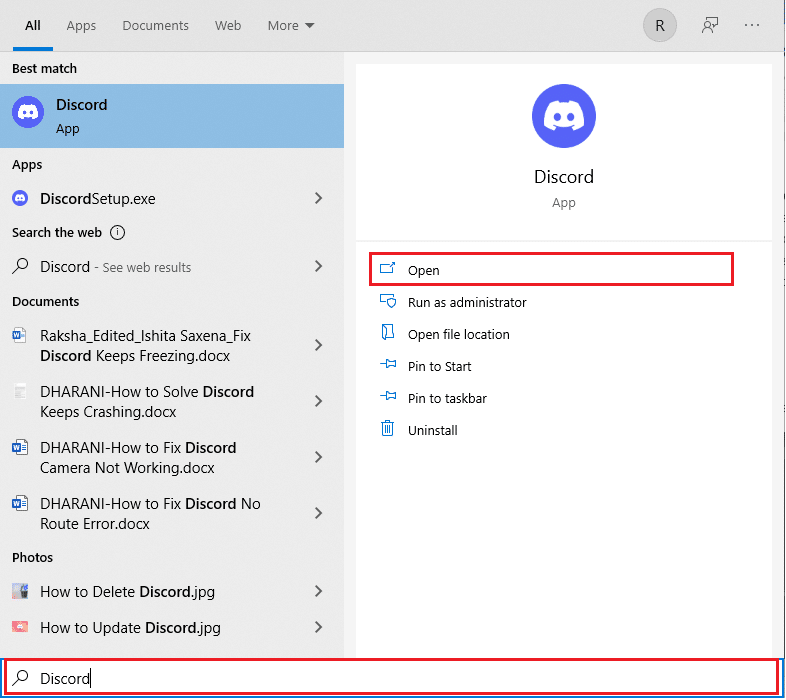
3. Klicken Sie unten im linken Bereich auf das Zahnradsymbol , um die Einstellungen zu öffnen (siehe Abbildung).
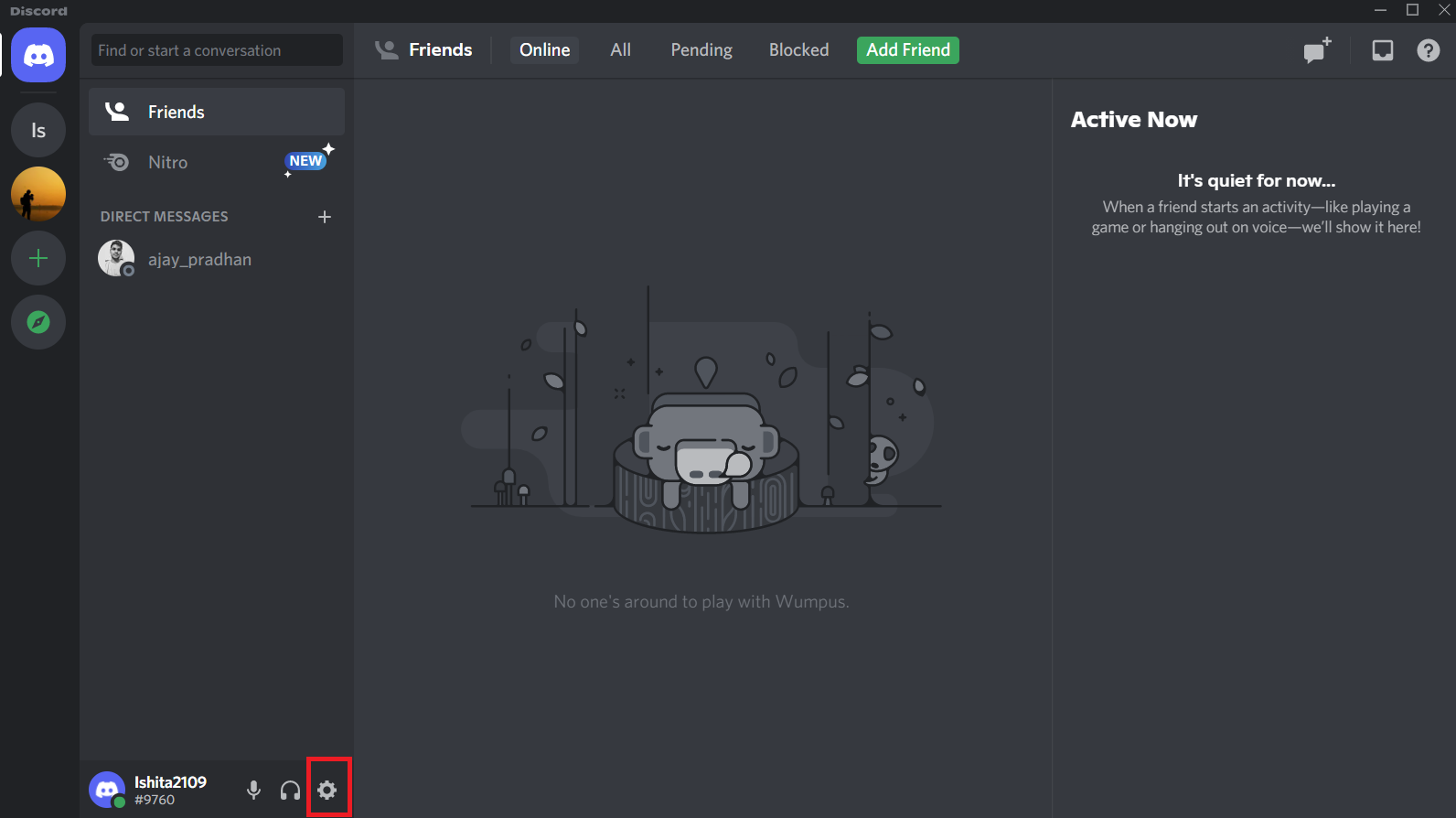
4. Klicken Sie im Abschnitt APP-EINSTELLUNGEN im linken Bereich auf die Registerkarte Sprache & Video .
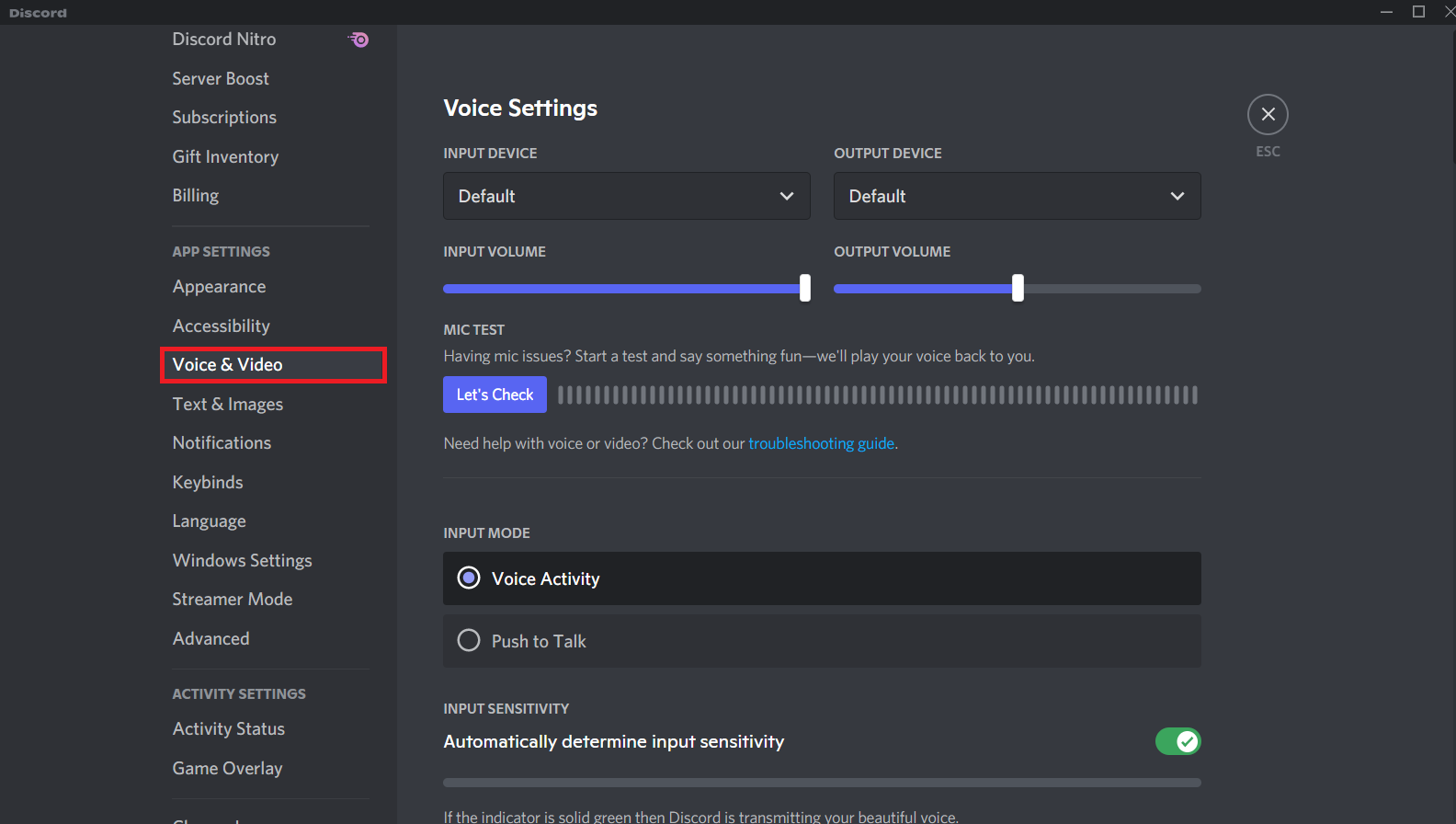
5. Klicken Sie dann im Menü EINGABEMODUS auf die Option Push-to-Talk .
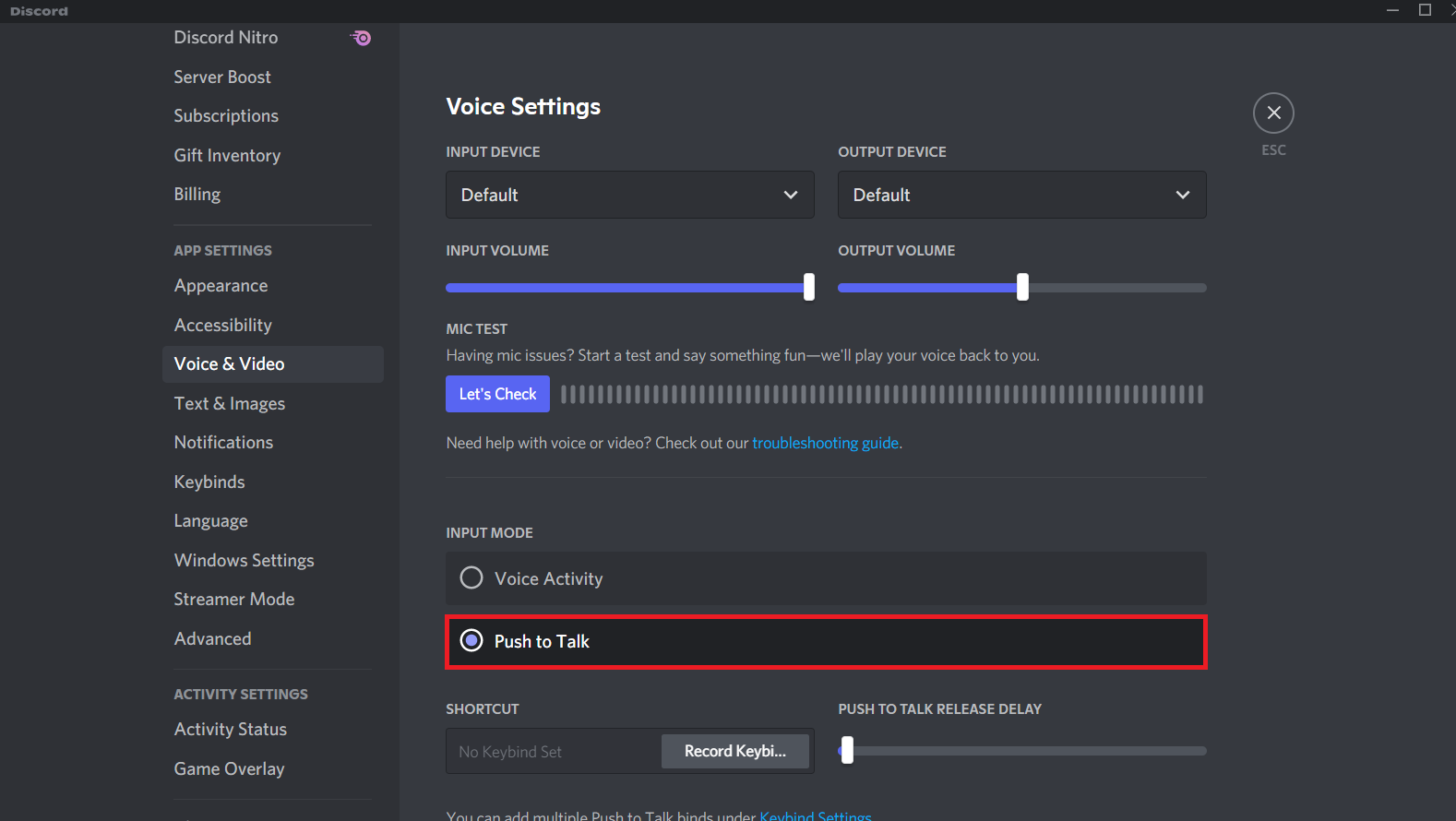
Möglicherweise werden andere relevante Push-to-Talk-Optionen angezeigt. Lassen Sie sie jedoch vorerst in Ruhe, da wir sie im nächsten Abschnitt besprechen werden. Sie müssen die Eigenschaften angeben, um Push-to-Talk zu verwenden, sobald es in Discord aktiviert wurde. Sie können eine dedizierte Taste festlegen, um Push-to-Talk zu aktivieren und andere Teile davon in Discord anzupassen.
Um Discord Push-to-Talk zu deaktivieren, wählen Sie in Schritt 5 die Option Sprachaktivität , wie unten dargestellt.

Lesen Sie auch: So löschen Sie Discord
So konfigurieren Sie Push-to-Talk
Da Push to Talk keine weit verbreitete Funktion ist, sind viele registrierte Benutzer unsicher, wie sie es konfigurieren sollen. So können Sie die Push-to-Talk-Funktion von Discord für sich nutzen:
1. Starten Sie Discord wie zuvor.
2. Klicken Sie im linken Bereich auf das Symbol Einstellungen .
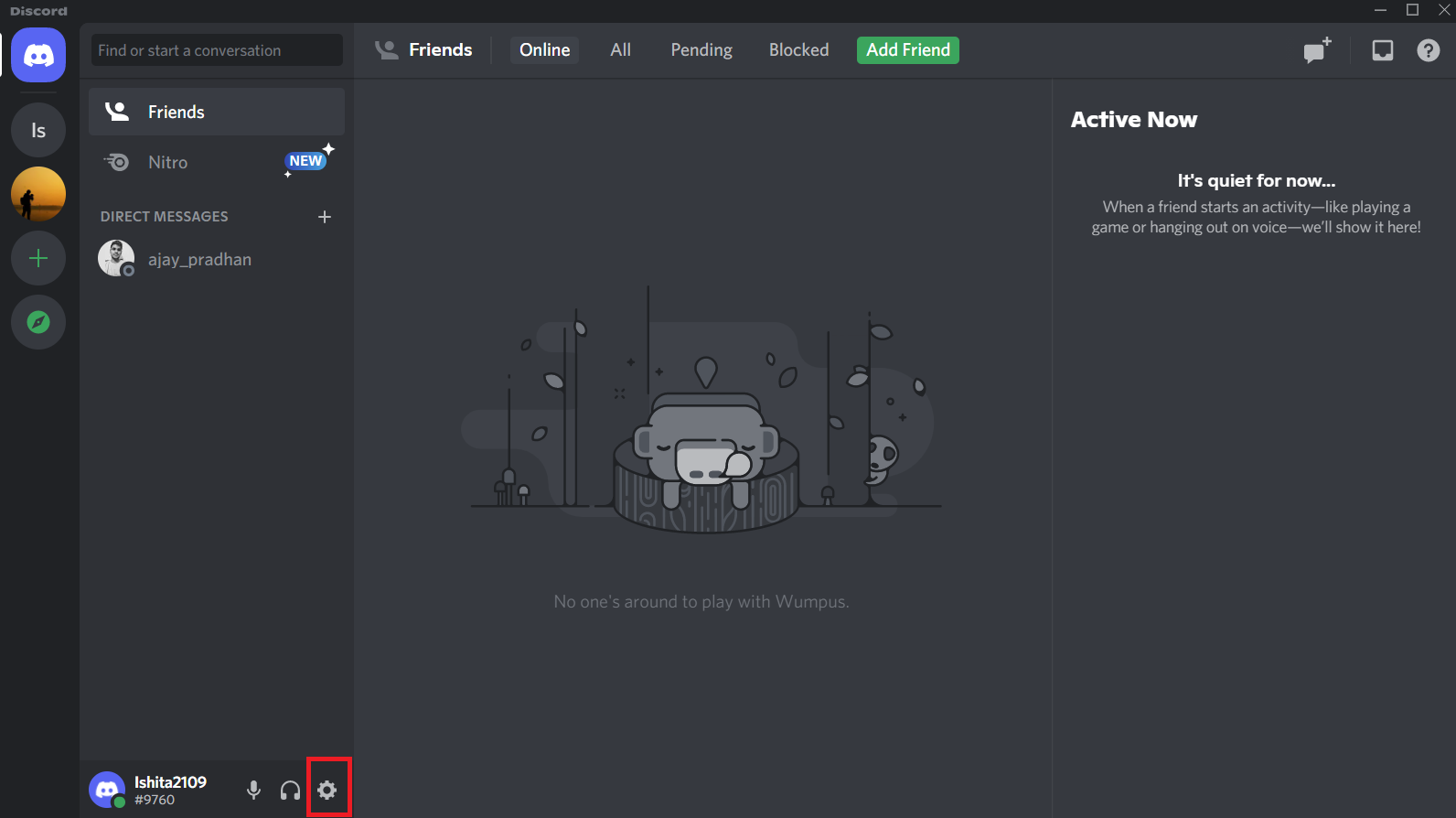
3. Gehen Sie im linken Bereich unter APP-EINSTELLUNGEN zur Registerkarte Tastenkombinationen.
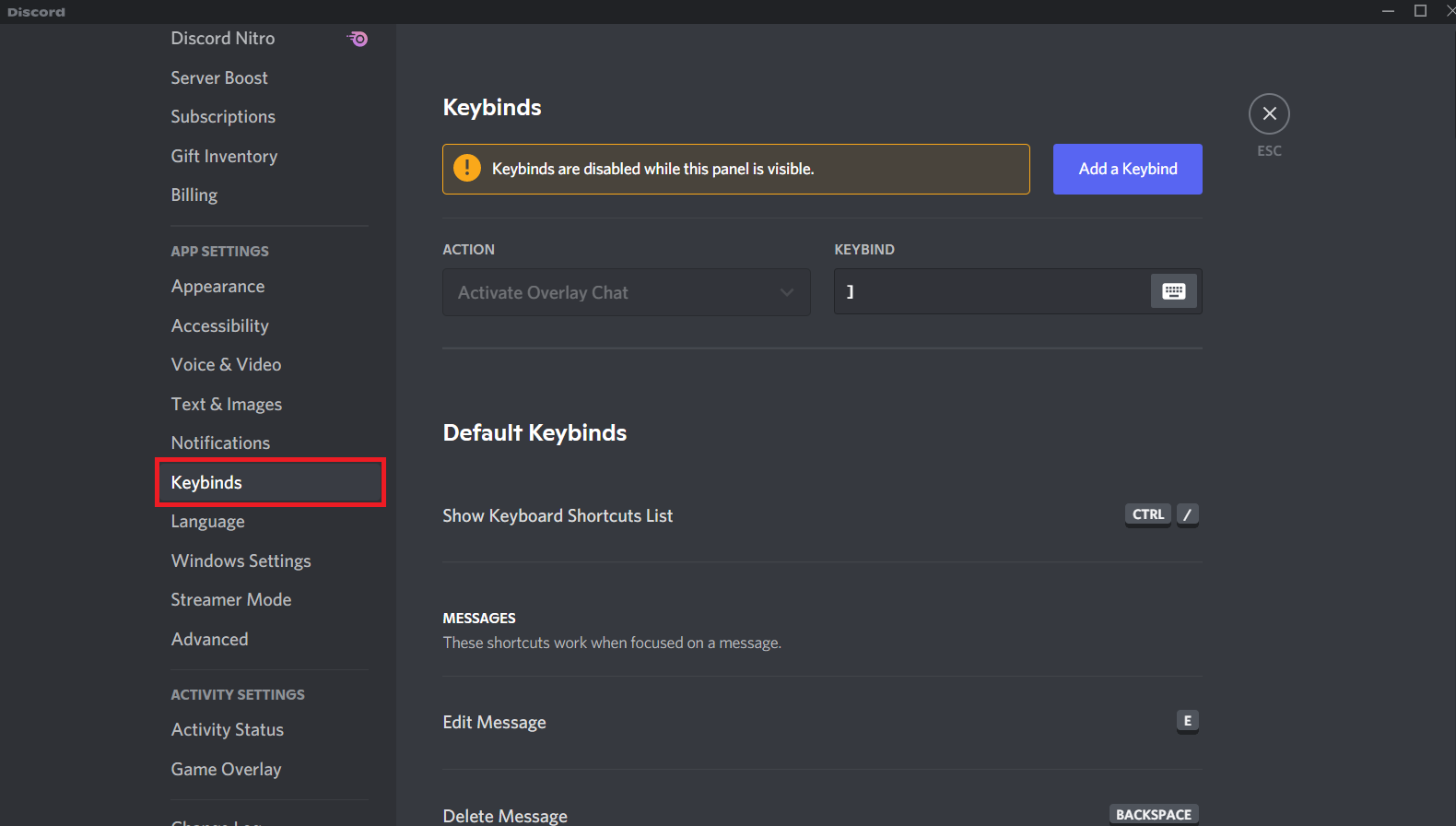
4. Klicken Sie auf die unten hervorgehobene Schaltfläche „Keybind hinzufügen“ .
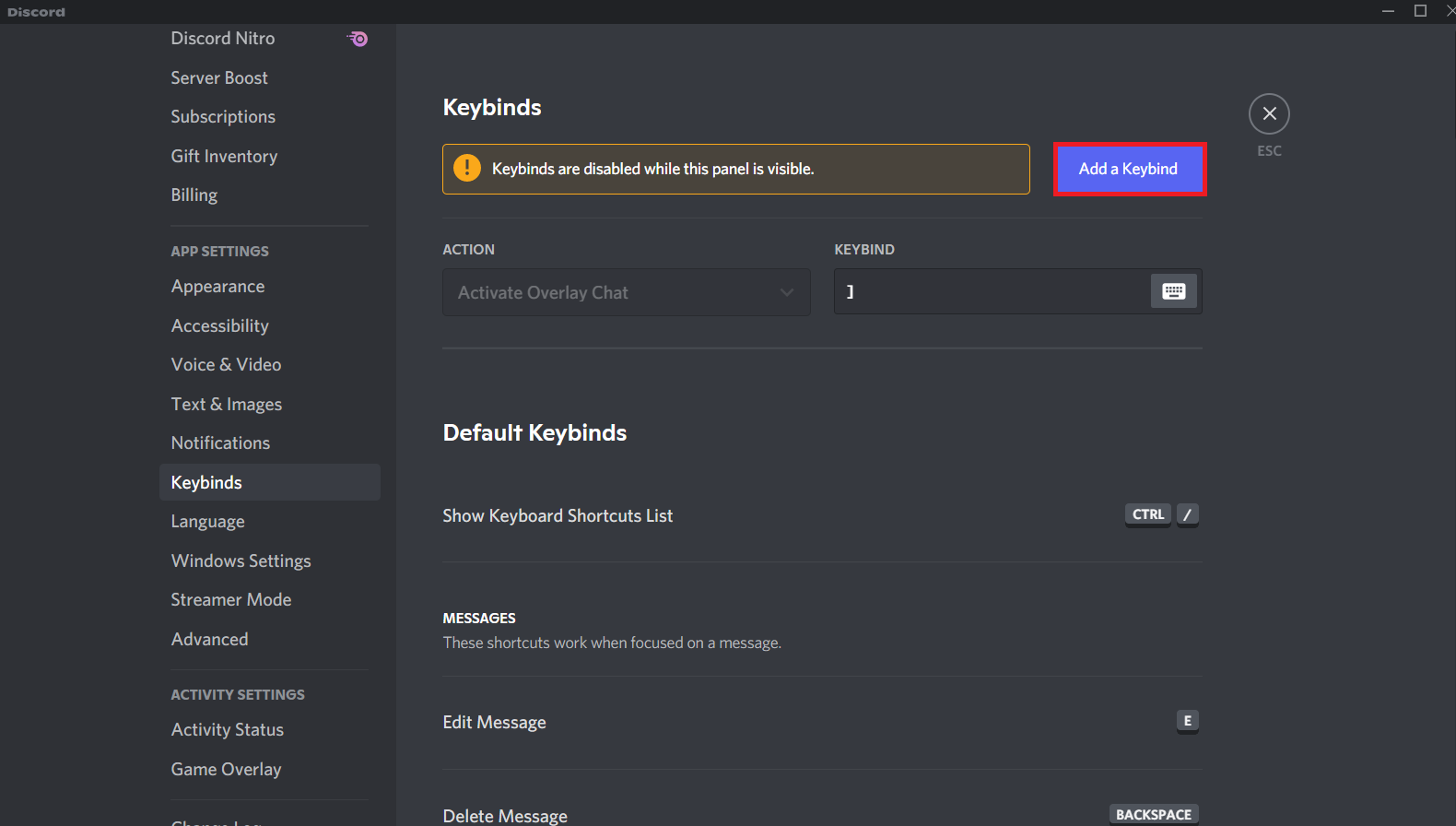
5. Wählen Sie im Dropdown-Menü AKTION die Option Push-to-Talk aus, wie unten dargestellt.
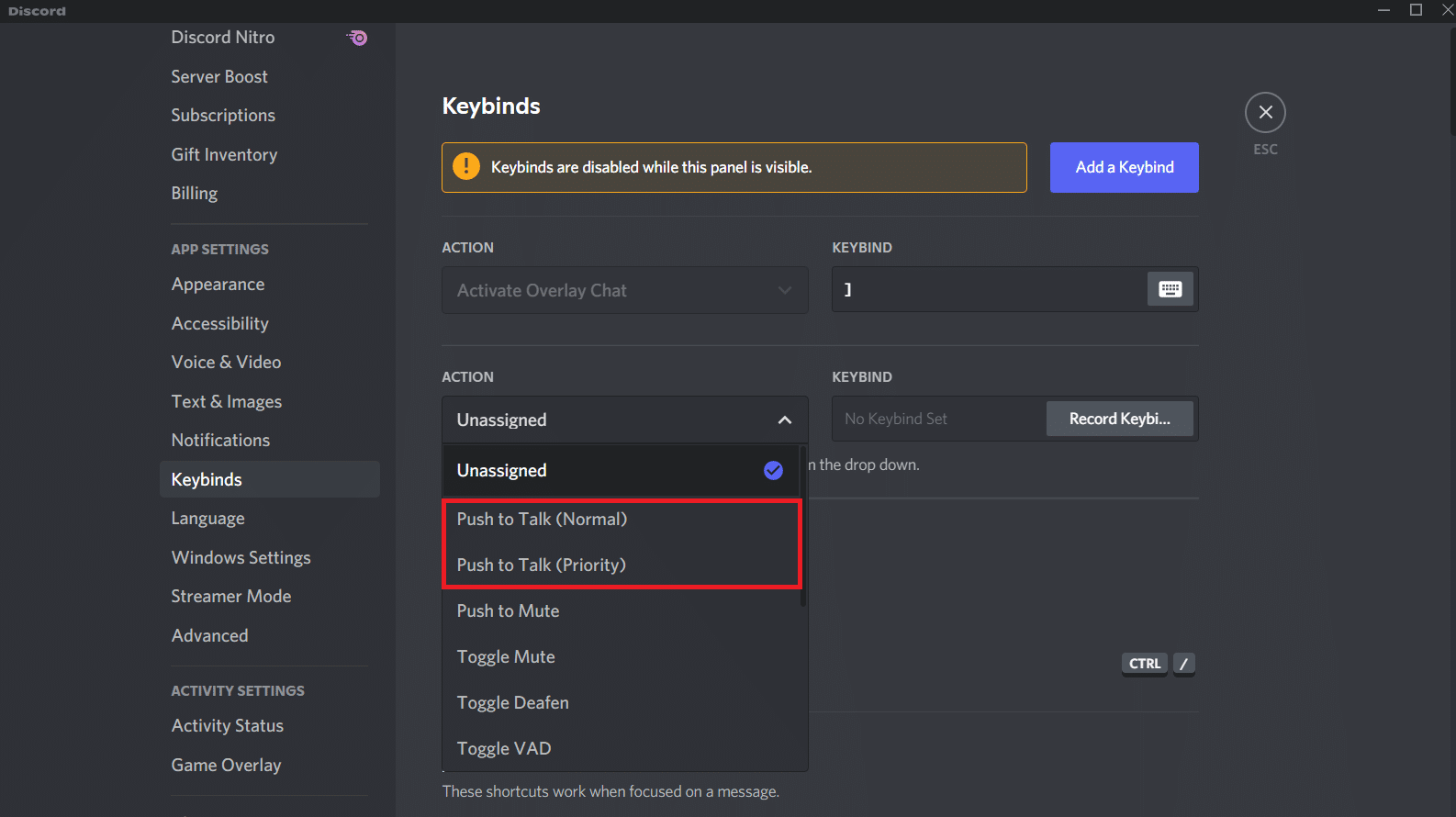
6A. Geben Sie im Feld KEYBIND eine beliebige Taste ein, die Sie verwenden möchten , um Push-to-Talk zu aktivieren.
Hinweis: Sie können in Discord mehrere Tasten derselben Funktion zuweisen.
6B. Klicken Sie alternativ auf das hervorgehoben dargestellte Tastatursymbol , um die Tastenkombination einzugeben .
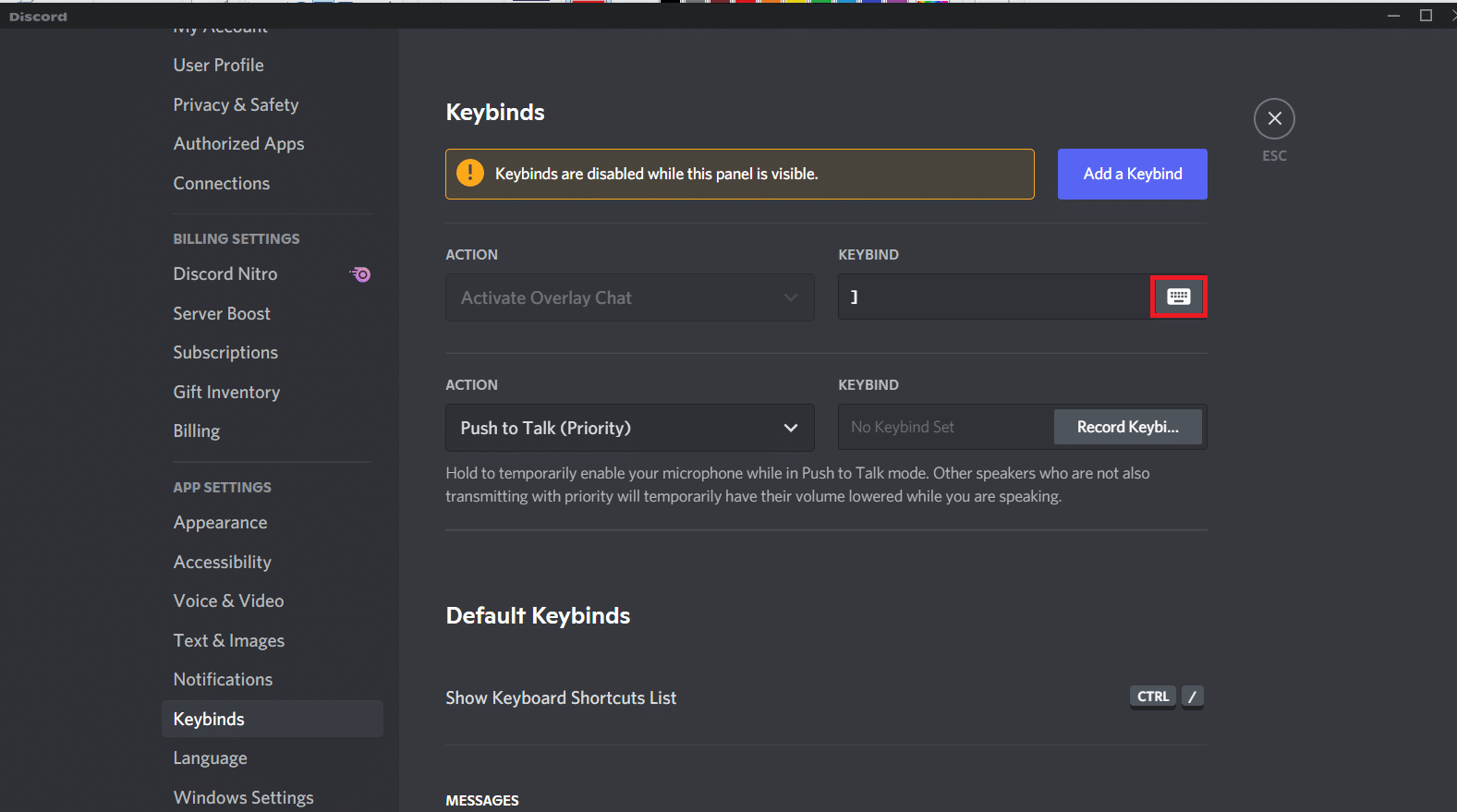
7. Wechseln Sie erneut zur Registerkarte Sprache und Video unter APP -EINSTELLUNGEN .
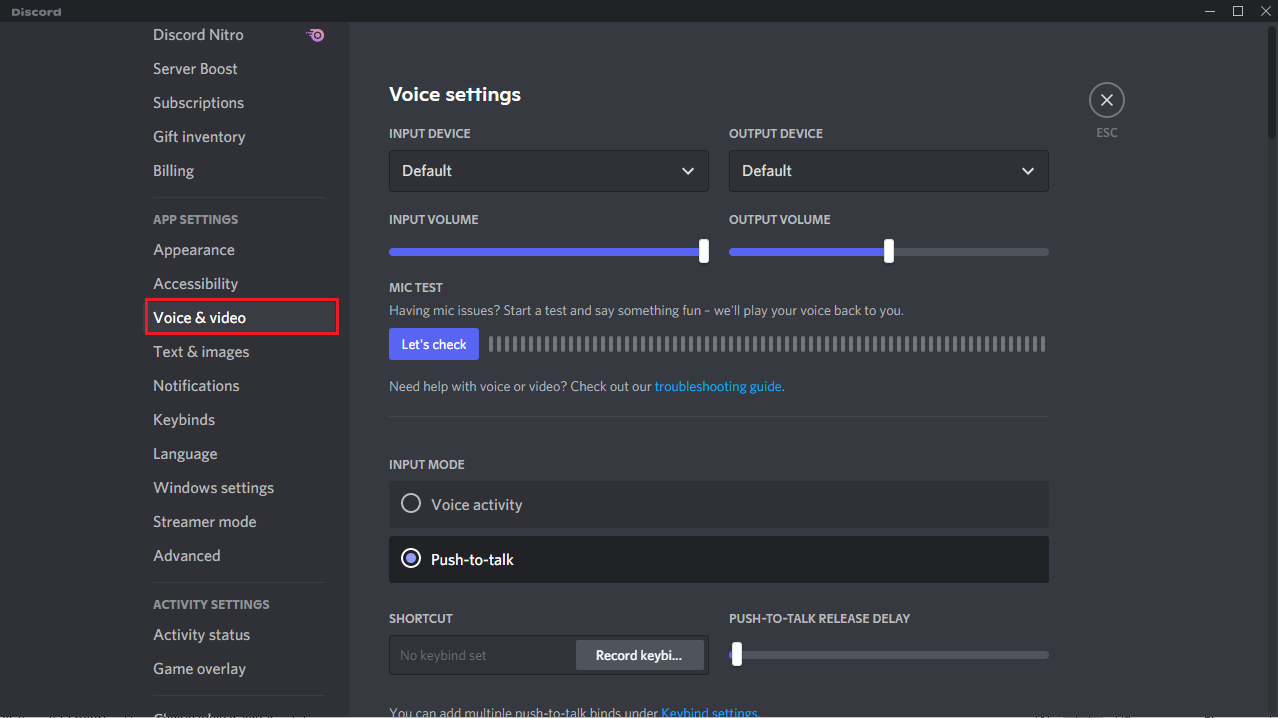
8. Bewegen Sie im Abschnitt PUSH-TO-TALK-FREIGABEVERZÖGERUNG den Schieberegler nach rechts, um zu verhindern, dass Sie sich versehentlich unterbrechen.
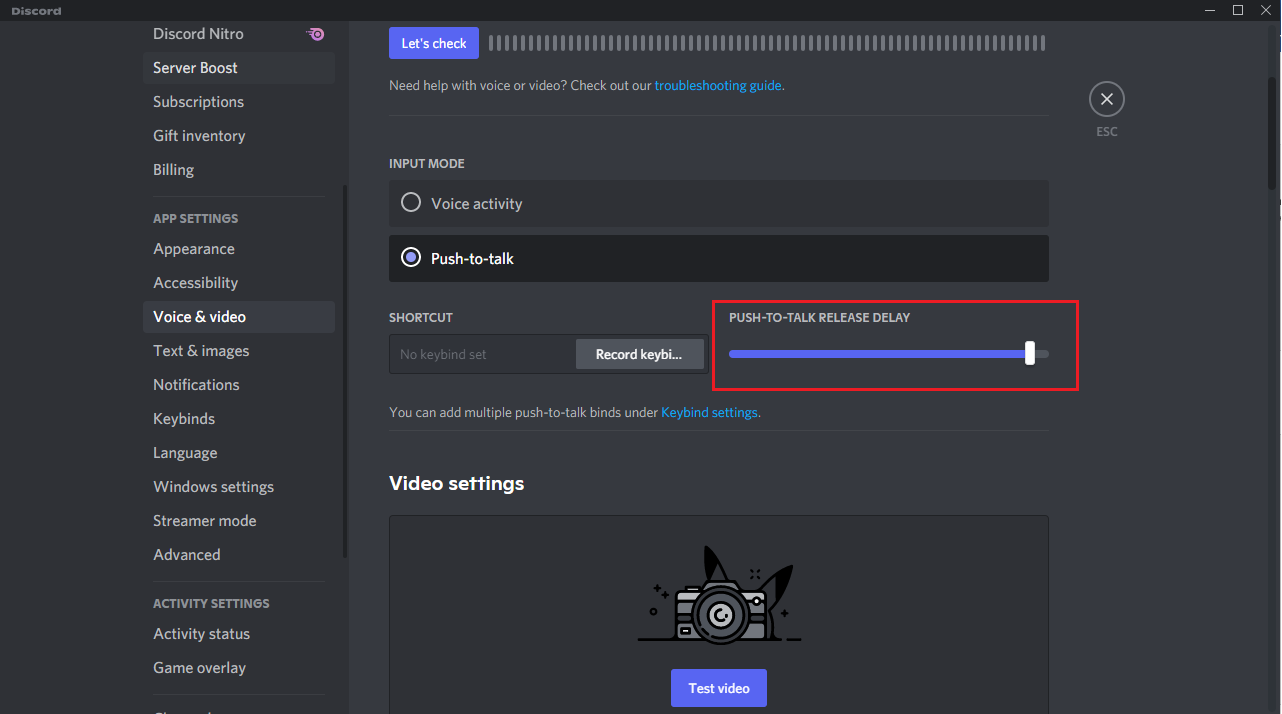
Discord verwendet die Eingabe des Verzögerungsschiebereglers, um zu bestimmen, wann Ihre Stimme abgeschnitten werden soll, dh wenn Sie die Taste loslassen. Durch Auswahl der Option Rauschunterdrückung können Sie Hintergrundgeräusche weiter reduzieren. Echounterdrückung, Rauschunterdrückung und anspruchsvolle Sprachaktivität können alle durch Ändern der Sprachverarbeitungseinstellungen erreicht werden.
Lesen Sie auch: So aktualisieren Sie Discord
Profi-Tipp: So zeigen Sie die Tastenkombination an
Die Schaltfläche, die für Push-to-Talk in Discord verwendet werden muss, ist die im Abschnitt „Push-to-Talk“ angegebene Tastenkombination.
Hinweis: Greifen Sie auf die Registerkarte „Tastenkombinationen“ unter „App-Einstellungen“ zu, um mehr über die Tastenkombinationen zu erfahren.
1. Öffnen Sie Discord und navigieren Sie zu Einstellungen .
2. Gehen Sie zur Registerkarte Sprache & Video .
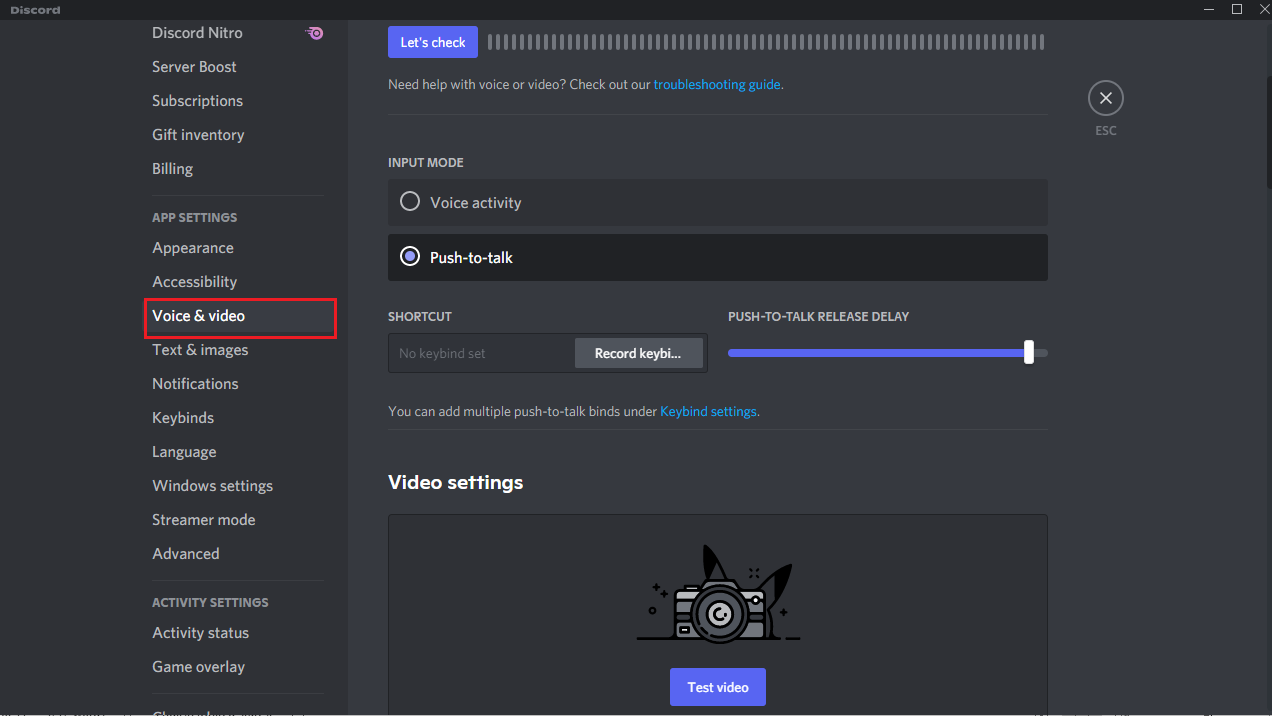
3. Überprüfen Sie die verwendete Taste im Abschnitt SHORTCUT , wie unten hervorgehoben.
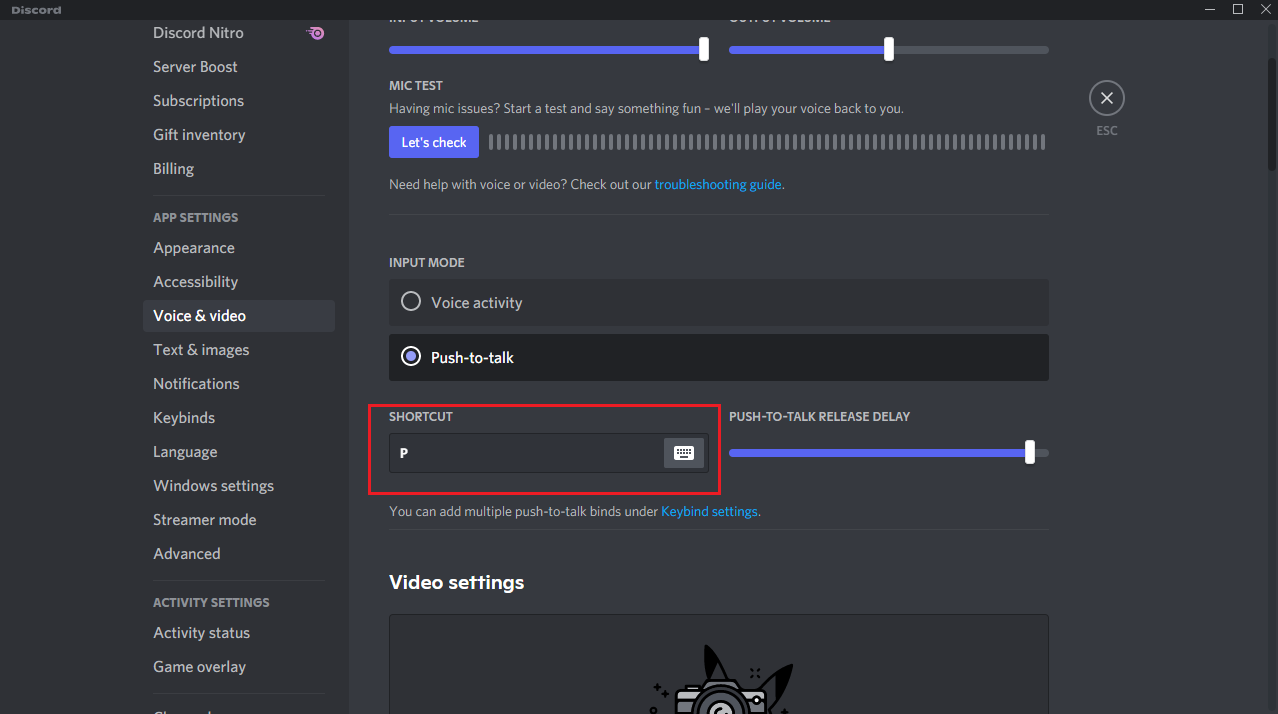
Lesen Sie auch: Liste der Discord-Befehle
Häufig gestellte Fragen (FAQs)
Q1. Wie funktioniert Push-to-Talk?
Ans. Push-to-Talk, oft als PTT bekannt, funktioniert, indem es Menschen ermöglicht, sich über mehrere Kommunikationswege zu unterhalten. Es wird verwendet, um vom Sprach- in den Übertragungsmodus umzuwandeln .
Q2. Wird PTT von Streamern verwendet?
Ans. Viele Menschen verwenden überhaupt keine Push-to-Talk-Taste. Um ihre Gaming-Sessions aufzuzeichnen, nutzen die meisten Broadcaster Dienste wie Stream oder Twitch. Wenn Sie während des Spiels kommunizieren möchten, können Sie anstelle der Standardsteuerung diese verwenden.
Q3. Was soll mein Push-to-Talk sein?
Ans. Wenn wir uns entscheiden müssten, würden wir sagen, dass C, V oder B die besten Tastenkombinationen sind, die Sie verwenden können. Wenn Sie Spiele spielen, bei denen Sie häufig mit anderen sprechen müssen, empfehlen wir, diese Tasten als Push-to-Mute statt Push-to-Chat zu verwenden.
Q3. Ist es möglich, sich beim Streamen auf Discord stumm zu schalten?
Ans. Wählen Sie eine Taste, die beim Spielen einfach zu erreichen ist. Sie haben Ihre Stummschalttaste erfolgreich konfiguriert und können sich jetzt in Discord stummschalten, ohne Ihren Mikrofon-Feed stummzuschalten.
Empfohlen:
- Beheben Sie, dass die Halo Infinite-Anpassung in Windows 11 nicht geladen wird
- So spielen Sie Steam-Spiele von Kodi
- Beheben Sie, dass das Amazon KFAUWI-Gerät im Netzwerk angezeigt wird
- So beheben Sie, dass die Elara-Software das Herunterfahren verhindert
Wir hoffen, Sie fanden diese Informationen hilfreich und konnten lernen, wie Sie Push-to-Talk bei Discord-Problemen verwenden . Lassen Sie uns wissen, welche Strategie für Sie am effektivsten war. Wenn Sie Fragen/Vorschläge zu diesem Artikel haben, können Sie diese auch gerne im Kommentarbereich unten hinterlassen.
